تأكد من أن اتصال الشبكة الخاص بك يعمل بشكل جيد
- يعد رمز الخطأ 0x8007003a مشكلة في مشاركة الملفات أو اتصال الشبكة في نظام التشغيل Windows.
- قد يتسبب مسار الشبكة غير الصحيح أو عدم وجود إذن الشبكة في ظهور هذا الخطأ لك.
- حاول استعادة نظامك أو تشغيل مستكشف أخطاء الشبكة ومصلحها لحل المشكلة.
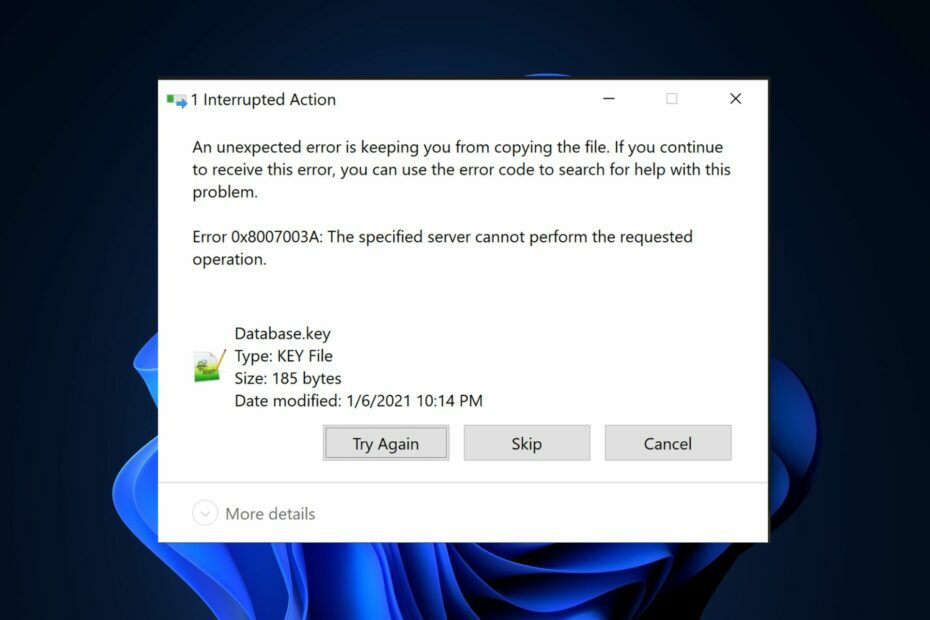
Xالتثبيت عن طريق النقر فوق ملف التنزيل
- تنزيل Outbyte Driver Updater.
- قم بتشغيله على جهاز الكمبيوتر الخاص بك للعثور على جميع السائقين الإشكاليين.
- بعد ذلك ، انقر فوق تحديث وتطبيق المحدد للحصول على أحدث إصدارات برنامج التشغيل.
- تم تنزيل OutByte Driver Updater بواسطة 0 القراء هذا الشهر.
أبلغ بعض المستخدمين في منتدى مجتمع Microsoft وحتى بعض قرائنا مؤخرًا عن ذلك لقد واجهوا رمز الخطأ 0x8007003a ، لكن لا يبدو أنهم يعرفون ما يعنيه أو كيفية إصلاحه هو - هي.
يتعلق رمز الخطأ 0x8007003a ببعض الأخطاء التي تمت مواجهتها عندما يحاول المستخدمون ذلك
مشاركة الملفات من محرك أقراص الشبكة إلى أجهزة الكمبيوتر الخاصة بهم. في هذه المقالة ، سنخبرك بأسباب ذلك والإصلاحات التي يجب تطبيقها.ما الذي يسبب الخطأ 0x8007003a؟
يحدث هذا الخطأ عادةً في سيناريوهات تتضمن مشاركة ملفات الشبكة أو الاتصال بين أجهزة الكمبيوتر. فيما يلي بعض الأسباب الشائعة لمواجهة الخطأ 0x8007003a:
- مشاكل الاتصال بالشبكة - غالبًا ما تؤدي مشكلات أجهزة الشبكة أو التهيئة الخاطئة بين أجهزة الكمبيوتر المعنية إلى حدوث الخطأ.
- إعدادات جدار الحماية أو مكافحة الفيروسات - في بعض الأحيان ، جدار الحماية أو برامج مكافحة الفيروسات يمكن منع الوصول إلى الشبكة ، مما يؤدي إلى رمز الخطأ 0x8007003a.
- مسار شبكة غير صحيح - إذا كنت تحاول الوصول إلى مجلد مشترك أو مورد شبكة باستخدام مسار شبكة غير صحيح أو غير صالح ، فقد يحدث الخطأ.
- أذونات الشبكة - عدم الضرورة أذونات الوصول إلى المورد المشترك أو مجلد ، قد يتم تشغيل رمز الخطأ 0x8007003a.
الآن بعد أن عرفت بعض الأسباب المحتملة وراء رمز الخطأ 0x8007003a ، دعنا ننتقل إلى الإصلاحات الممكنة.
كيف يمكنني إصلاح الخطأ 0x8007003a؟
قبل أي شيء ، قم بإجراء الفحوصات الأولية التالية:
- تأكد من توصيل الكابلات بإحكام.
- تحقق من أن اتصال الشبكة الخاص بك مستقر ويعمل بشكل صحيح.
- تحقق من صحة مسار الشبكة الذي تستخدمه ومن تنسيقه بشكل صحيح.
- قم بتعطيل جدار الحماية أو برنامج مكافحة الفيروسات مؤقتًا.
- تأكد من أن لديك الأذونات اللازمة.
بعد تأكيد الفحوصات أعلاه ، إذا استمرت المشكلة ، يمكنك المتابعة إلى القسم التالي للحصول على حلول متقدمة.
1. قم بتشغيل مستكشف أخطاء الشبكة ومصلحها
- اضغط على شبابيك مفتاح + أنا لفتح ملف إعدادات برنامج.
- اذهب إلى نظام وانقر فوق استكشاف الاخطاء. ثم انقر فوق مستكشفات الأخطاء ومصلحها الأخرى.
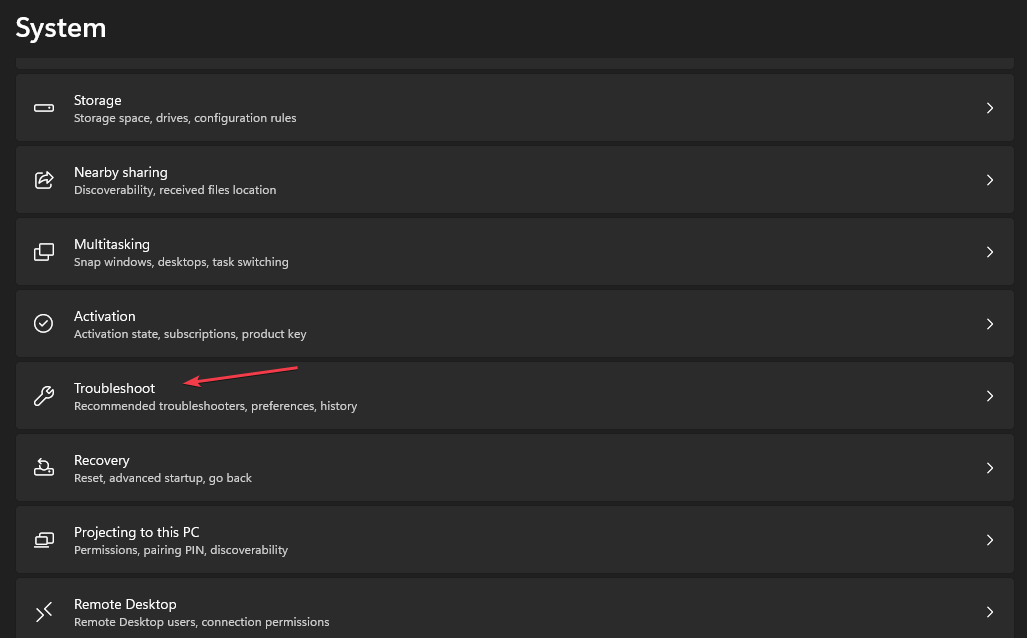
- حدد موقع ملف شبكة تواصل وانترنت وانقر فوق يجري زر بجانبه.
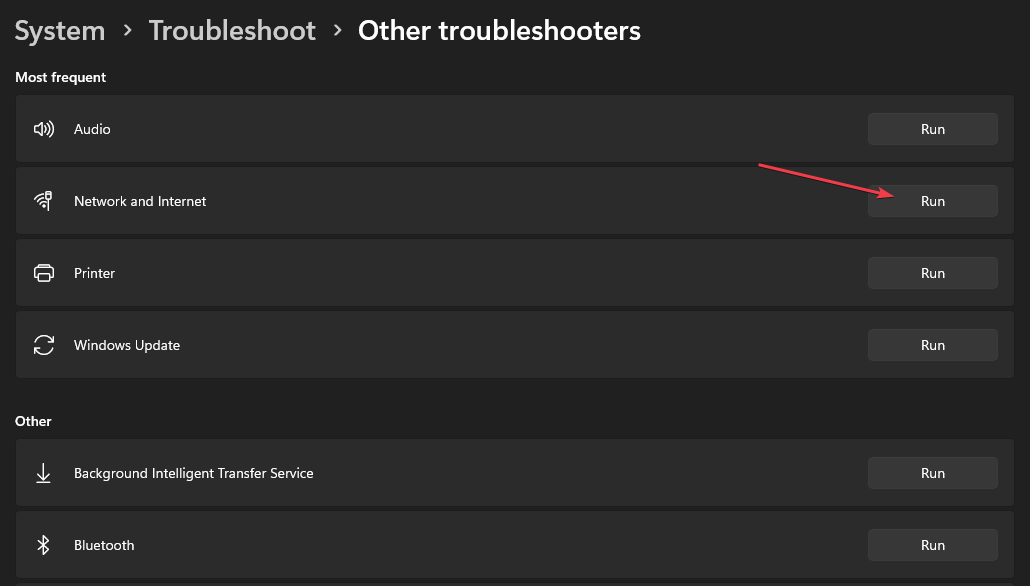
- اتبع التوصيات التي تظهر على الشاشة لإكمال عملية استكشاف الأخطاء وإصلاحها.
سيحاول مستكشف أخطاء الشبكة ومصلحها اكتشاف أي مشكلات متعلقة بالشبكة وحلها.
2. أعد تشغيل خدمات الخادم ومحطة العمل
- اضغط على شبابيك مفتاح + ر لفتح ملف يجري حوار الأوامر. يكتب services.msc في مربع الحوار واضغط على يدخل.
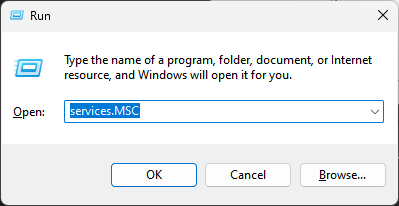
- الآن ، في خدمات نافذة ، حدد موقع خدمة الخادم (على الكمبيوتر الذي يستضيف المورد المشترك) و خدمة محطة العمل (على الكمبيوتر يحاول الوصول إلى المورد المشترك).

- انقر بزر الماوس الأيمن على كل خدمة وحددها إعادة تشغيل من قائمة السياق.
يمكن أن تساعد إعادة تشغيل هذه الخدمات في حل أي مشكلات مؤقتة تتعلق بـ 0x8007003a عند نسخ الملفات والوصول إلى موارد الشبكة. الآن ، تحقق مما إذا كانت المشكلة قد تم حلها.
3. قم بتحديث برامج تشغيل الشبكة الخاصة بك
- انقر بزر الماوس الأيسر فوق ملف يبدأ القائمة وحدد مدير الجهاز.
- ثم قم بتوسيع محولات الشبكة فئة ، انقر بزر الماوس الأيمن على محول الشبكة الذي ترغب في تحديثه ، واختر تحديث السائق من قائمة السياق.
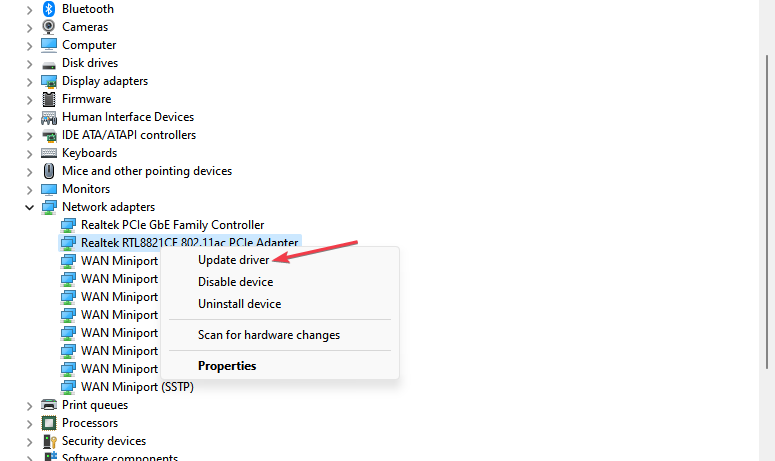
- بعد ذلك ، حدد ملف ابحث تلقائيًا عن السائقين خيار لبدء بحث Windows.

- اتبع التعليمات التي تظهر على الشاشة لاستكمال التثبيت.
يجب أن يساعد تحديث برامج تشغيل الشبكة في التخلص من جميع مشكلات اتصال الشبكة. يمكنك أيضًا استكشاف هذا الدليل لمعرفة كيفية القيام بذلك قم بتحديث برامج تشغيل الشبكة يدويًا على نظام التشغيل Windows 11.
- الإدخال غير مدعوم خطأ: سبب حدوثه وكيفية إصلاحه
- 0x8031004a رمز خطأ Windows Update: كيفية إصلاحه
- ما هو ntkrnlpa.exe وكيفية إصلاح أخطاء الموت الزرقاء؟
4. قم بإجراء استعادة النظام
- اضغط على شبابيك + ر مفاتيح لفتح يجري حوار الأوامر. يكتب rstrui في حقل النص واضغط على يدخل.
- يختار استعادة النظام تحت حماية النظام فاتورة غير مدفوعة.

- انقر التالي المضي قدما.

- حدد نقطة الاستعادة المطلوبة وانقر التالي.

- اضغط على ينهي لتأكيد اختيارك وإعادة تشغيل جهاز الكمبيوتر الخاص بك.
يجب أن تساعد استعادة النظام في إعادة جهاز الكمبيوتر الخاص بك إلى حالة مثالية قبل رمز الخطأ 0x8007003a. تذكر أن إنشاء نقطة استعادة النظام قبل إجراء استعادة النظام أو استخدام واحد تم إنشاؤه بواسطة نظامك.
وهذا يتعلق بكيفية إصلاح رمز الخطأ 0x8007003a عند نسخ الملفات. في حال كنت تواجه مشكلات مماثلة في رمز الخطأ 0x8007003b، راجع دليل الخبراء الخاص بنا للحصول على 7 إصلاحات سريعة للتطبيق.
علاوة على ذلك ، إذا كنت تعاني من بطء أو تباطؤ في نقل الملفات ، فيمكنك استكشاف دليلنا التفصيلي لـ نصائح لتسريع نقل الملفات على جهاز الكمبيوتر الذي يعمل بنظام Windows 11.
لا تتردد في استخدام قسم التعليقات أدناه إذا كان لديك أي أسئلة أو اقتراحات بخصوص هذه المشكلة.
هل ما زلت تواجه مشكلات؟ قم بإصلاحها باستخدام هذه الأداة:
برعاية
يمكن حل بعض المشكلات المتعلقة ببرنامج التشغيل بشكل أسرع باستخدام حل برنامج تشغيل مخصص. إذا كنت لا تزال تواجه مشكلات مع برامج التشغيل الخاصة بك ، فما عليك سوى التثبيت OutByte Driver Updater وتشغيله على الفور. وبالتالي ، دعه يقوم بتحديث جميع برامج التشغيل وإصلاح مشكلات الكمبيوتر الأخرى في أي وقت من الأوقات!


